Como usar o Google Fotos em vez do iCloud em um iPhone
A maioria das pessoas opta por usar um único ecossistema para armazenar todos os seus arquivos online. Aqueles que optaram por usar o Google Fotos em vez do iCloud no iPhone podem estar se perguntando como configurar o telefone para carregar automaticamente suas fotos no Google Fotos.
Esteja você expandindo o uso da plataforma do Google ou seja um novato, aqui está um guia completo sobre como substituir o iCloud pelo Google Fotos no seu iPhone.
O que é o Google Fotos?
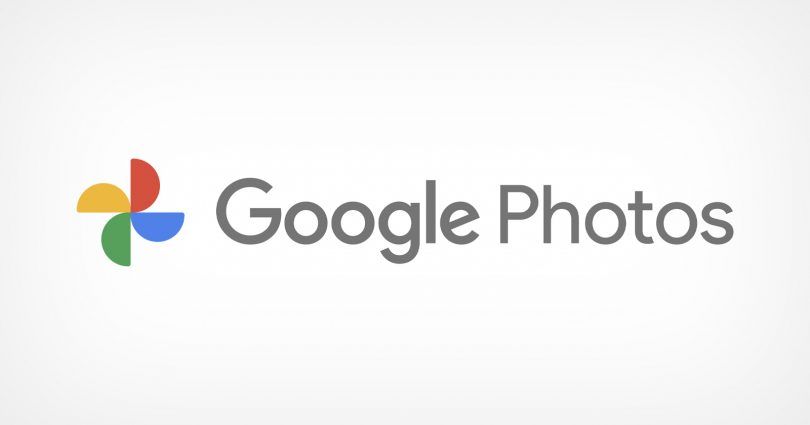
O Google Fotos é a solução de armazenamento de fotos do Google. Na plataforma, você pode armazenar fotos em sua conta do Google na nuvem. Essas fotos podem ser sincronizadas em todos os seus dispositivos por meio do aplicativo Google Fotos.
Oferecendo 15 GB de armazenamento gratuito, o Google permite que você armazene suas fotos na qualidade original ou em uma alternativa compactada de alta qualidade. Embora não pareça muito, você pode armazenar algumas fotos ao longo de vários anos antes de precisar atualizar e pagar por mais armazenamento.
O Google traz alguns recursos fantásticos para a mesa também. Com recursos como reconhecimento de rosto e animal de estimação, pesquisa avançada, compartilhamento fácil, edição e Google Lens, você tem a garantia de uma experiência fantástica e repleta de recursos na plataforma.
Se você ainda não está convencido dos benefícios do Google Fotos, verifique mais alguns motivos para usar o Google Fotos no seu iPhone.
Como configurar o aplicativo Google Fotos no iPhone
Em primeiro lugar, você precisará instalar o aplicativo Google Fotos no seu iPhone. Você pode baixar o Google Fotos gratuitamente na App Store.
Download: Google Fotos (grátis)
Depois de baixado, o aplicativo solicitará acesso às suas fotos. Embora você possa escolher a quais fotos conceder acesso com os recursos de privacidade do iOS, é melhor permitir o acesso a todas as suas fotos para obter o máximo do aplicativo.
Você precisará fazer login com uma conta do Google ou criar uma nova. Se precisar criar um, você pode fazer isso facilmente de dentro do aplicativo. Se você já fez login na sua Conta do Google no iPhone antes, poderá fazer o login sem precisar inserir suas informações de login novamente.
Agora você configurou o aplicativo Google Fotos para funcionar em seu dispositivo! Você poderá usar o aplicativo como um substituto para o aplicativo Fotos se desejar, bem como usá-lo para fazer backup de suas fotos em sua conta do Google.
Mova fotos do iCloud para o Google Fotos
Depois de configurar o Google Fotos, você provavelmente vai querer migrar suas fotos do iCloud. Isso significa que todas as suas fotos estão no mesmo lugar e permitirá que você mantenha o acesso às fotos das quais já fez backup quando desligar o Fotos do iCloud.
Há algumas maneiras de fazer isto. Se as fotos ainda estiverem no seu iPhone, você pode simplesmente fazer backup delas diretamente por meio do aplicativo Google Fotos. Se eles não estiverem mais em nenhum dos seus dispositivos, você precisará usar a ferramenta Google Fotos no seu computador ou o site de privacidade da Apple .
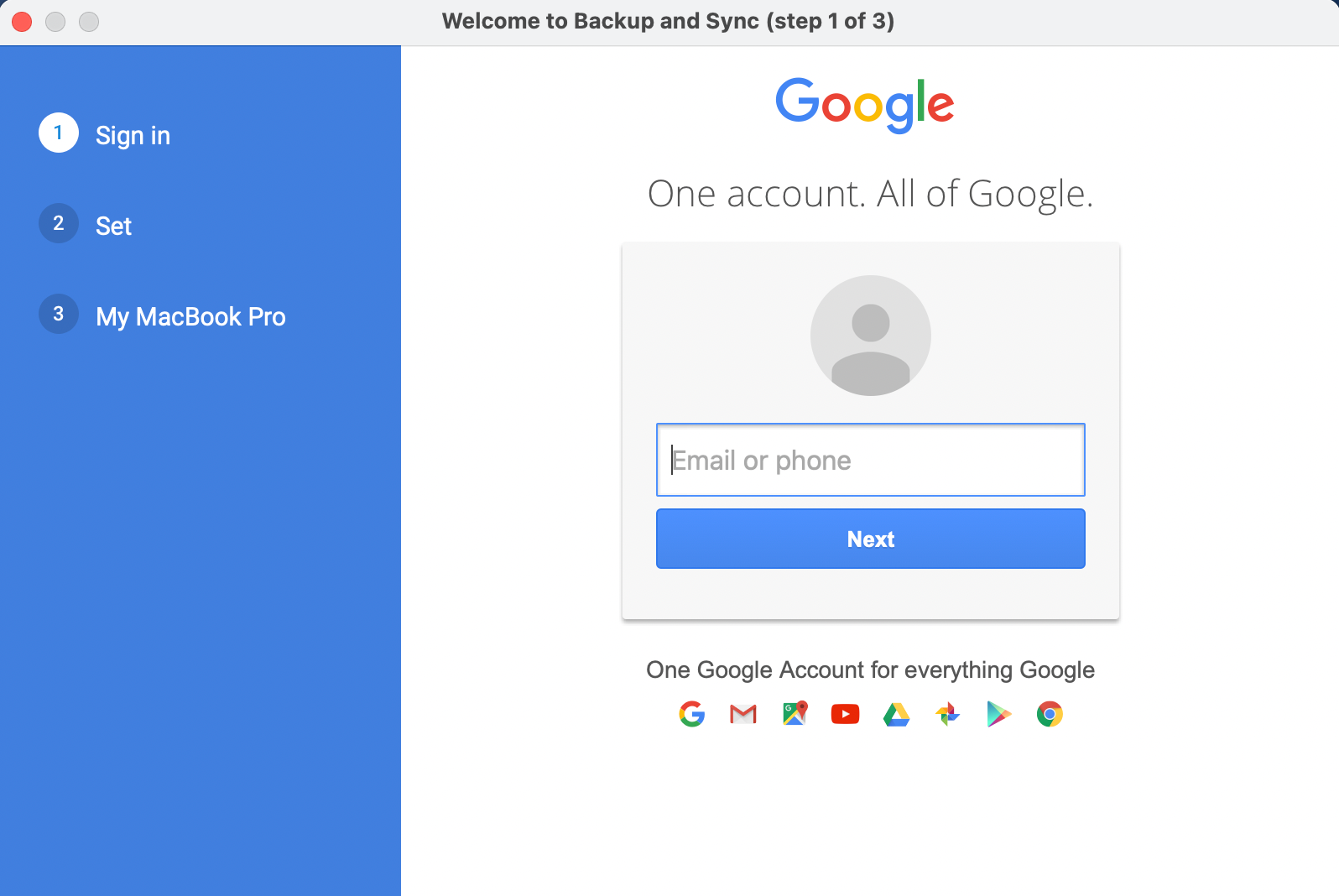
Temos um artigo detalhado sobre como migrar suas fotos do iCloud para o Google Fotos se você precisar de mais um tutorial sobre como fazer isso.
Como desligar fotos do iCloud
Agora que está tudo configurado no Google Fotos, você vai querer desligar o Fotos do iCloud para impedir que suas fotos sejam copiadas para o iCloud também. Você não precisa seguir esta etapa se quiser um backup de suas fotos no iCloud e também no Google Fotos.
Isso é fácil de fazer e impedirá o backup de suas fotos futuras. Também pode ajudar a economizar espaço em sua conta do iCloud, o que é útil para backups de dispositivos.
Observação: fazer isso também excluirá todas as fotos salvas no iCloud, portanto, certifique-se de já tê-las migrado para o Google Fotos.
Vá para Configurações no seu iPhone. Toque no seu nome na parte superior do aplicativo para acessar as configurações do iCloud. Uma vez neste menu, toque em iCloud .
Agora você verá uma lista de alternâncias para os diferentes aplicativos que usam o iCloud. No topo da lista, você verá Fotos . Isso abrirá um novo menu em vez de alternar, então toque nele.
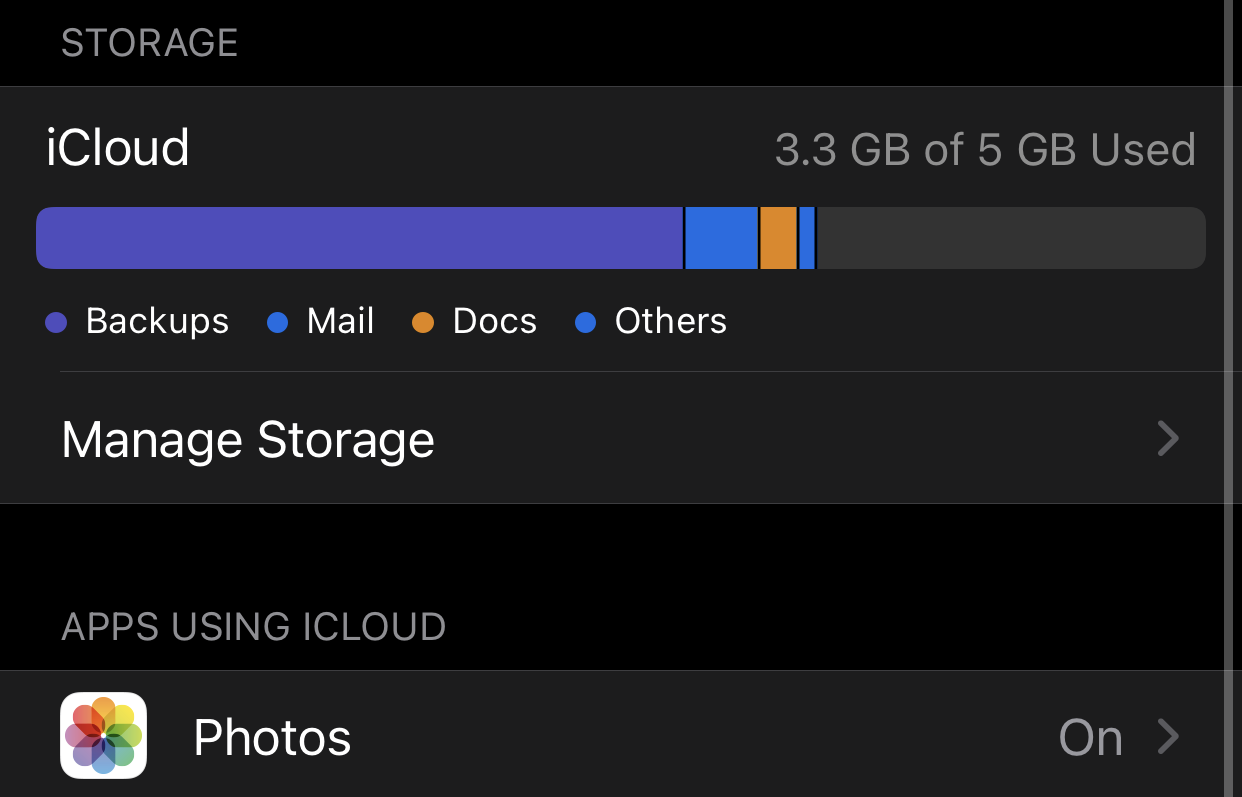
Neste menu, você verá alternadores para Fotos do iCloud. Você vai querer desativar o iCloud Photos e My Photo Stream . Você pode deixar os Álbuns compartilhados ativados, se desejar, para manter o acesso a quaisquer álbuns compartilhados com você através do iCloud.
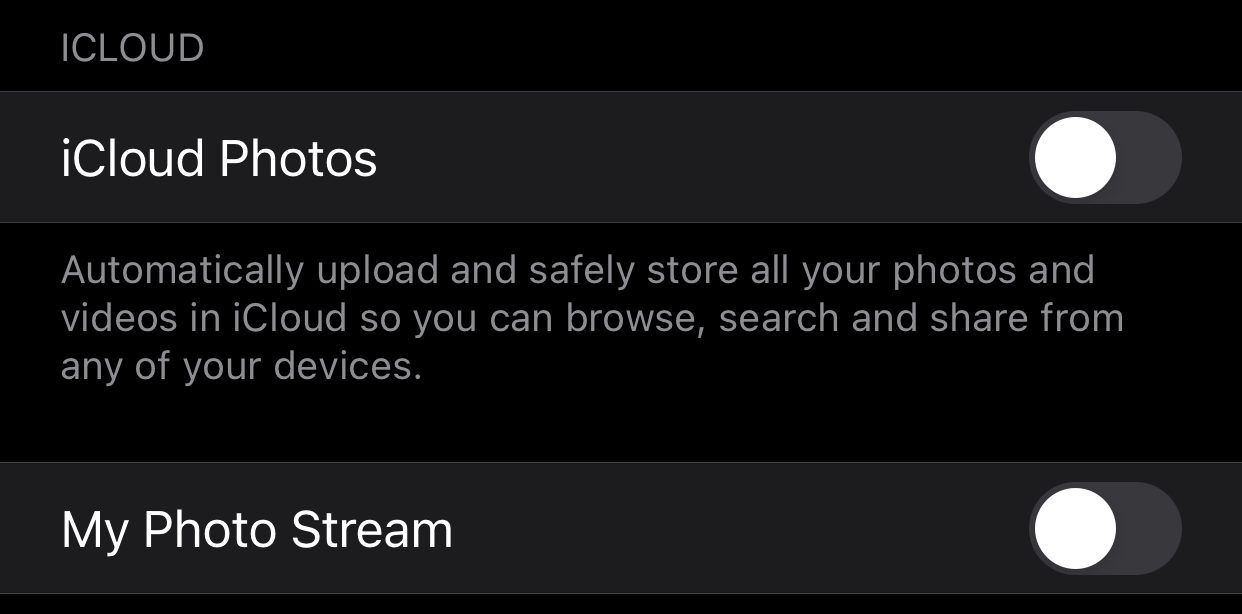
Você desligou com sucesso o Fotos do iCloud. Suas fotos não serão mais armazenadas em backup no iCloud, então você está pronto para confiar totalmente no Google Fotos.
Como fazer upload de fotos automaticamente do seu iPhone
O Google Fotos possui um recurso útil que permite que você carregue automaticamente suas fotos do seu iPhone para a plataforma. Você não precisará fazer backup manualmente de suas fotos selecionando cada uma, o que é muito mais conveniente.
Nota: Quando você ativa esse recurso pela primeira vez, o aplicativo perguntará se você deseja fazer backup por meio de dados do celular quando não houver wi-fi. É recomendável que você faça backup de suas fotos apenas via Wi-Fi para garantir que não exceda o limite de dados.
Em primeiro lugar, abra o aplicativo Google Fotos no seu iPhone. Toque no ícone do seu perfil no canto superior direito. Em seguida, toque em Configurações de fotos no menu suspenso.
No menu de configurações, você precisará selecionar a opção superior de Backup e sincronização para visualizar essas configurações. Uma vez nesta seção, certifique-se de que a chave está ligada. Isso garantirá que o backup de suas fotos seja feito automaticamente sempre que você abrir o aplicativo.
Com suas fotos agora fazendo backup automaticamente para o Google Fotos, você também não precisa manter as cópias no seu dispositivo. Você pode excluir as cópias do dispositivo para liberar espaço. Agora você pode acessar todas essas fotos da plataforma em qualquer dispositivo.
Suas fotos no Google Fotos
Agora que você configurou completamente o Google Fotos no seu iPhone, não precisa mais se preocupar com o backup deles no iCloud. Todas as suas fotos serão armazenadas neste único lugar. Você pode acessar essas fotos em qualquer dispositivo por meio do aplicativo Google Fotos ou do site.
Por que não continuar a aproveitar as vantagens do Google Fotos e fazer upload de todas as suas fotos antigas também? Você pode fazer upload de quaisquer fotos em seu computador ou de um drive externo para mantê-las armazenadas no Google Fotos também.

